 Въпреки многото си недостатъци, Siri все още е полезна за много задачи: Настройване на таймер за кафе, добавяне на напомняне, търсене на факт. Но това, което почти никога не искам, е гласовата обратна връзка на Siri.
Въпреки многото си недостатъци, Siri все още е полезна за много задачи: Настройване на таймер за кафе, добавяне на напомняне, търсене на факт. Но това, което почти никога не искам, е гласовата обратна връзка на Siri.
Обикновено гледам моя iPhone, когато използвам Siri, и не използвам Здравей, Сири някога. Това, което искам, е да задам въпрос на Siri и да му отговоря, без всички обичайни глупости с умни уста. За щастие, има една настройка, която прави точно това: Mute Siri.
Mute Siri
Това е един от онези съвети, за които или знаете, и сте използвали завинаги, или ще прочетете и ще се чудите как сте успели да минете без него толкова дълго. Ето го:

Снимка: Култът към Mac
Отидете на Настройки> Siri & Търсене> Гласова обратна връзкаи ще видите този екран. Задайте го на Управление с превключвател за пръстен, и Siri ще се подчинява на вашите настройки за заглушаване. Когато превключвателят за изключване на звука е включен, Siri ще дава само обратна връзка на екрана. Ако използвате Hey Siri или използвате Siri чрез Bluetooth устройство, гласовата обратна връзка ще продължи както обикновено.
На iPad тази настройка има различно име - Управление с настройка за заглушаване - но прави същото.
За мен това е най -добрият от всички варианти. Използвам много Siri, но не искам iPhone да ми говори. Ако не сте опитвали това преди, опитайте го. Тогава няма да ви се налага да слушате лутане по следния начин:
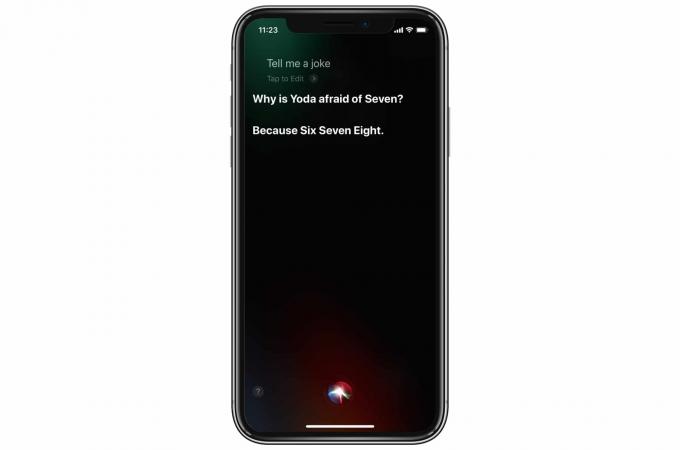
Снимка: Култът към Mac


